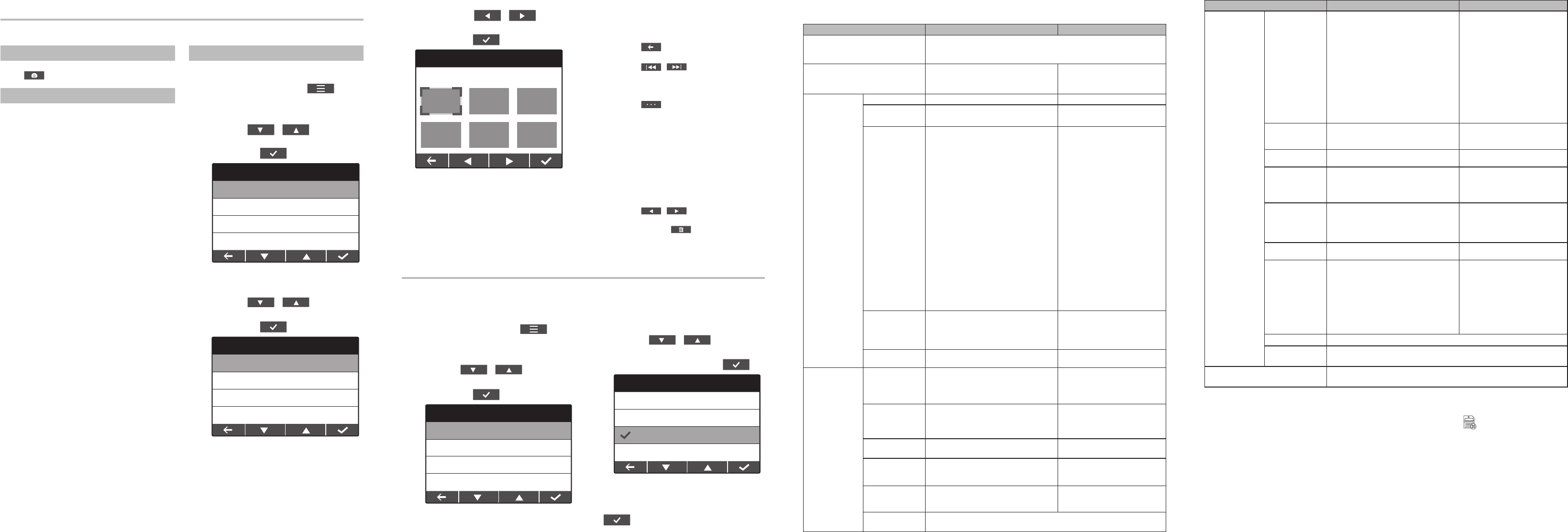CYR1208-A < 17 > CYR1208-A < 18 > CYR1208-A < 19 > CYR1208-A < 20 >
Prise de photos
V
bouton
lors de l’enregistrement continu.
Sauvegarde des fichiers enr
S’il y a peu d’espace disponible au niveau des zones de
stockage de fichiers, l’enregistrement commence par la
suppression des anciens fichiers.
Nous vous recommandons de sauvegarder les fichiers
importants que vous souhaitez conser
comme suit.
Remar
P
lable.
1 Remplacez la carte micr
Une fois la vidéo ou les photos que vous
souhaitez sauvegarder sont enregistrées,
garez le véhicule dans un lieu sûr
produit hors tension, éjectez la carte microSD
et remplacez-la par une carte microSD de
rechange.
2 Copiez ou déplacez les fichiers
vers un PC.
Insérez la carte microSD dans un PC à l’aide de
l’adaptateur SD, si nécessaire.
Copiez ou déplacez les vidéos et les fichiers
photo à sauvegarder dans un emplacement
adapté sur le PC.
Remar
P
→ « L
Lecture des fichiers enregistrés
V
les fichiers photo.
1 Appuyez sur le bouton pour
ouvrir le menu de réglages.
2 Appuyez sur les boutons
de
fonctions / ,
sélectionnez [Lecture], puis
appuyez sur
.
Menu
Lecture
Enregistrement son
Mode parking
Enregistrement vidéo
1/2
>
>
>
>
3 Appuyez sur les boutons de
fonctions
/ ,
sélectionnez le dossier
appuyez sur
.
Lecture
Vidéo
Événement
Parking
Photo
>
>
>
>
V
• Vidéo • Événement
• P • Photo
▼
Les miniatures du dossier sélectionné sont affichées.
Utilisation du pr
Avant d’utiliser le produit, garez le véhicule en lieu sûr et serrez le frein à main.
4 Appuyez sur les boutons
de fonctions
/ ,
sélectionnez le fichier à lire, puis
appuyez sur
.
Vidéo
1/6
2017/08/25 13:22:48
▼
Le fichier sélectionné est lu.
Remar
V
appuyant sur les boutons de fonctions lors de la
lecture.
⨋
Appuyez sur pour afficher de nouveau les
miniatures.
⨋
Appuyez sur / lors de la lecture vidéo
pour lire la vidéo précédente/suivante. Appuyez
sans relâcher sur les boutons pour rembobiner ou
accélérer la vidéo.
⨋
Appuyez sur lors de la lecture vidéo, un
menu vous permettant d’exécuter les opérations
suivantes s’affiche.
—
P
P
Appuyez de nouveau pour reprendre la lecture.
—
Dépl ds Événement :
P
dossier Événement.
—
Suppr
P
⨋
Appuyez sur / lors de l’affichage
d’une photo pour afficher la photo précédente/
suivante. Appuyez sur
pour supprimer la
photo affichée.
Réglages du pr
Avant d’utiliser le produit, garez le véhicule en lieu sûr et serrez le frein à main.
Ces réglages configurent le produit. V
V
Notez que l’enregistrement continu s’arrête lorsque les écrans de réglages sont affichés.
1 Appuyez sur le bouton pour
ouvrir le menu de réglages.
2 Appuyez sur les boutons de
fonctions
/ ,
sélectionnez le réglage, puis
appuyez sur
.
Enregistrement vidéo
Long clip vid
WDR
EV
Sensib accélérom
1/2
>
>
>
>
3 Appuyez sur les boutons de
fonctions
/ ,
sélectionnez la valeur pour le
réglage, puis appuyez sur
.
Long clip vid
20secondes
1 min
3 min
▼
Une fois la configuration du réglage terminée,
l’écran précédent s’affiche de nouveau.
P
, l’écran d’enregistrement s’affiche de
nouveau.
■ Fonctionnalités pouvant êtr
Gras : valeur de réglage par défaut à l’achat du produit
Réglage Détails V
Lecture
Sélectionnez [Vidéo], [Événement], [P
supprimer les vidéos et les fichiers photo enregistrés. →
« U
produit » -
Enregistr
P
véhicule doivent être enregistrés lors de
l’enregistrement de fichiers vidéo.
[Activé]/[Désactivé]
Mode parking
Mode parking P [Activé] /[Désactivé]
Méthode
détection
P
capteurs à utiliser pour la détection.
[Accéléro + mouv/
[Accéléro. seul.]/[Mouv
Entrée
automatique
Si le produit est mis sous tension mais
qu’aucune vibration n’est détectée au
niveau du véhicule pendant environ
cinq minutes, le produit démarre
automatiquement le mode parking.
V
qui démarre le mode parking.
—
[F
facilement.
—
[Difficile]: le mode parking ne démarre pas
facilement.
—
[Désactivé]: désactive l’option Entrée
automatique.
P
niveau de vibrations, il est possible que le
produit démarre le mode parking lors de la
conduite, même si la sensibilité est réglée
sur [
Difficile
].
Dans ce cas, réglez Entrée automatique sur
[Désactivé].
[F
[Désactivé]
Détect mouvem
P
la détection de mouvements de
personnes et de véhicules par le biais
de changements dans l’image.
[Basse]/[Moyenne] /[Haute]
Sensib accélérom
P
de l’exposition aux vibrations du véhicule.
[Basse]/[Moyenne] /[Haute]
Enregistr
vidéo
Long clip vid
P
d’enregistrement par fichier lors de
l’enregistrement de fichiers vidéo avec
enregistrement continu.
*
1
[20 secondes]/[1 min]/[3 min]
*
3
WDR (Wide
Dynamic Range)
Cette fonctionnalité permet de régler
automatiquement l’image dans les
situations où il y a un écart important
entre clair et foncé.
[Activé]/[Désactivé]
EV (Exposure
V
P
pour régler la luminosité de l’image.
[-1]
~
[0]
~
[+1]
Sensib accélérom
P
détection des vibrations et des impacts
lors de l’enregistrement continu.
[1]~[4] ~[6]
Indication vitesse
P
déplacement doit être affichée ou non
dans le fichier vidéo.
[Activé]/[Désactivé]
Horodatage texte
P
partie inférieure droite de l’image lors de la lecture d’un fichier vidéo.
Réglage Détails V
Réglages
Date / Heure
Sélectionnez [Utilis. heure GPS] ou
[Manuel] et définissez la date et l’heure.
Lorsque [Utilis. heure GPS] est
sélectionné, la date et l’heure seront
automatiquement définies à l’aide de
Greenwich Mean Time (GMT) reçu en tant
que signal provenant des satellites GPS.
Lorsque vous utilisez [Utilis. heure GPS],
réglez la zone horaire ([GMT
[GMT+12:00]) et l’heure d’été pour la
région où le produit sera utilisé.
(Le réglage par défaut lors de l’achat du
produit est [GMT
[Utilis. heure GPS]/[
Manuel
]
Son système
P
du menu et les sons d’alarme doivent
être émis.
[Activé]/[Désactivé]
V
P
lecture de fichiers vidéo.
[1]~[3] ~[5]
V
Définit l’écran sur [T
l’heure d’affichage de l’écran.
[T/
[Écran éteint dans 10 sec]/
[Écran éteint dans 1 min]/
[Écran éteint dans 3 min]
Langue
P
pour afficher l’écran.
[English]/[繁體中文 ]/[简体中文 ]/
[Русский ]/[Nederlands]/[F
[Deutsch]/[Español Mexicano]/
[
ไทย]/[Bahasa Indonesia]
Unités de
distance
P
vitesse.
[Mètre]/[Mile]
P
P
de mémoire à utiliser pour
l’enregistrement de vidéos en continu,
d’événements, de vidéos en mode
parking et de photos.
→
« I
d’enregist
photos »
[79 % 10 % 10 % 1 %]/
[59 % 30 % 10 % 1 %]
/
[Last storage 20 clips 10 clips
400 pics]
Rest par déf P
V
V
micrologiciel du produit.
For
P
carte seront supprimés.
*
2
*1
ou des mouvements de personnes et de véhicules sont détectés pendant l’enregistrement, le temps
d’enregistrement est prolongé d’environ 20 secondes à la fois jusqu’à un maximum d’environ 1 minute.
*2
If the microSD card is experiencing some kind of problem, the warning mark
will be displayed on the
screen.
*3 En Californie aux États-Unis d’Amérique, définissez-le sur 20 secondes pour respecter les lois de l’État.